Hai acquistato un nuovo iPhone e sei entusiasta di usarlo. Trasferire i tuoi dati da un dispositivo Apple a un altro dovrebbe essere semplice — e di solito lo è — ma se non hai abbastanza spazio di archiviazione, potresti non essere in grado di spostare le tue informazioni aggiornate sul tuo nuovo smartphone. Grazie a iOS 15, però, non è più così.
Sebbene Apple abbia diversi livelli per l'acquisto di più spazio di archiviazione iCloud sul tuo iPhone (a partire da $ 0,99 per 50 GB e fino a $ 9,99 per 2 TB), potresti non essere interessato a spendere soldi. E mentre puoi trasferire gratuitamente tramite desktop o laptop, è più veloce sul tuo smartphone.
Invece di spendere soldi per lo spazio di archiviazione, Apple ora ti offre spazio di archiviazione iCloud gratuito e temporaneo per aiutarti a eseguire il backup del tuo vecchio iPhone e trasferire le tue app e i tuoi dati su quello nuovo di zecca.
Contenuti
- Quello di cui hai bisogno
- Come ottenere spazio di archiviazione iCloud temporaneo per il backup
-
Conclusione
- Post correlati:
Quello di cui hai bisogno
Per ottenere spazio di archiviazione iCloud temporaneo per un backup, dovrai:
- Acquista un nuovo iPhone da Apple o da un numero qualsiasi di rivenditori autorizzati. Questo potrebbe non funzionare per un iPhone acquistato "non ufficialmente" da terze parti, come su eBay o OfferUp.
- Aggiorna il tuo iPhone esistente a iOS 15. Questa funzione è disponibile solo su iPhone 6S e successivi.
Come ottenere spazio di archiviazione iCloud temporaneo per il backup
Per creare un backup iCloud temporaneo, accedi al tuo vecchio iPhone e procedi come segue:
- Avvia il Impostazioni app.
- vai in Generale.
- Scorri verso il basso e tocca Trasferisci o ripristina iPhone.
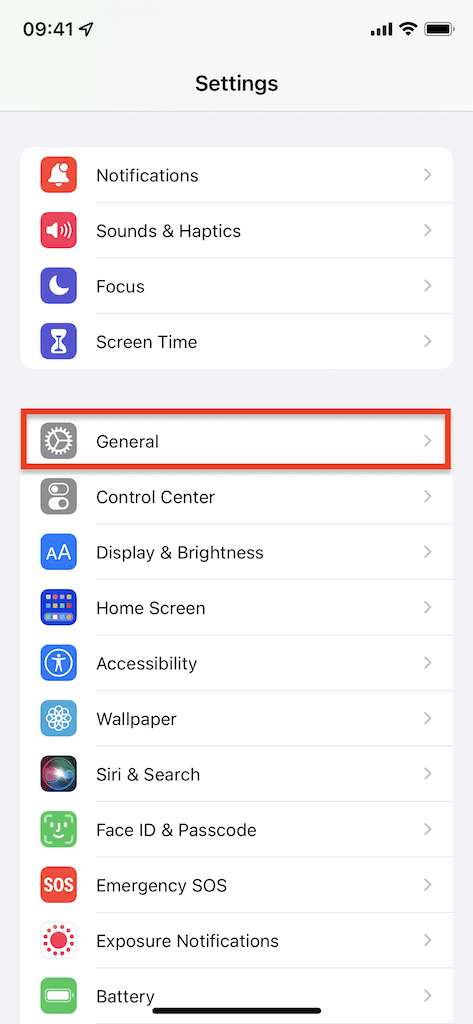
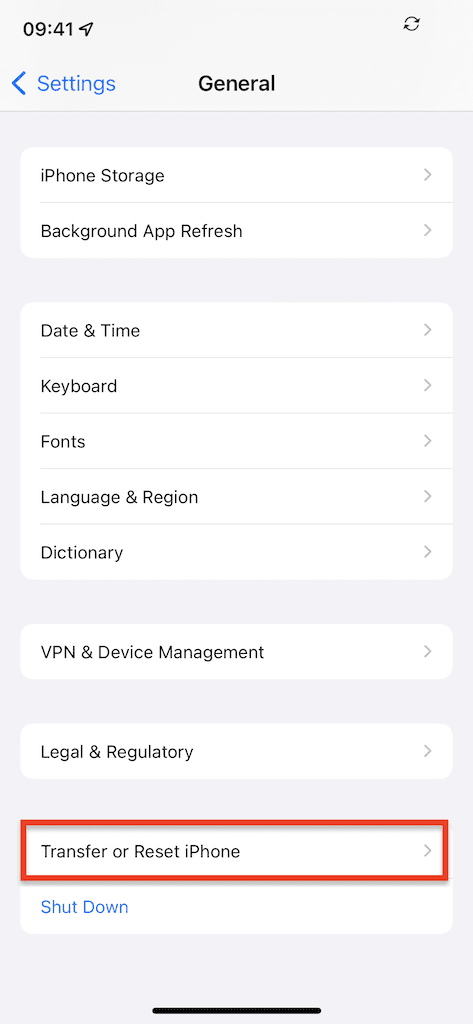
Una casella nella parte superiore della pagina dirà Preparati per il nuovo iPhone. Tocca su Iniziare per avviare il processo di trasferimento.
Ora potresti vedere una serie di opzioni diverse. Innanzitutto, se hai disattivato il backup di iCloud, non puoi utilizzare questa funzione. Se tu vedi Il backup di iCloud è disattivato, tocca Attiva il backup per trasferire accenderlo.
Se hai abbastanza spazio di archiviazione su iCloud, vedrai semplicemente un messaggio che dice Sarai pronto per il tuo nuovo iPhone. Non devi fare altro.
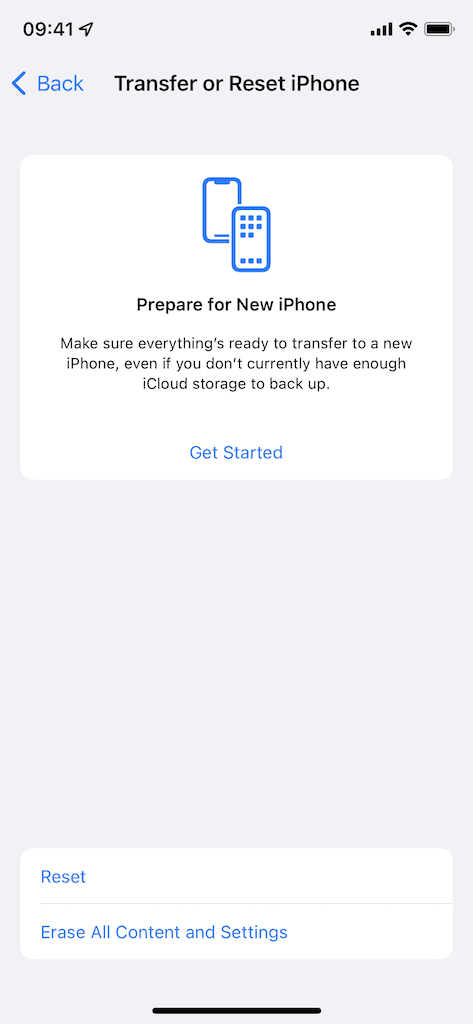
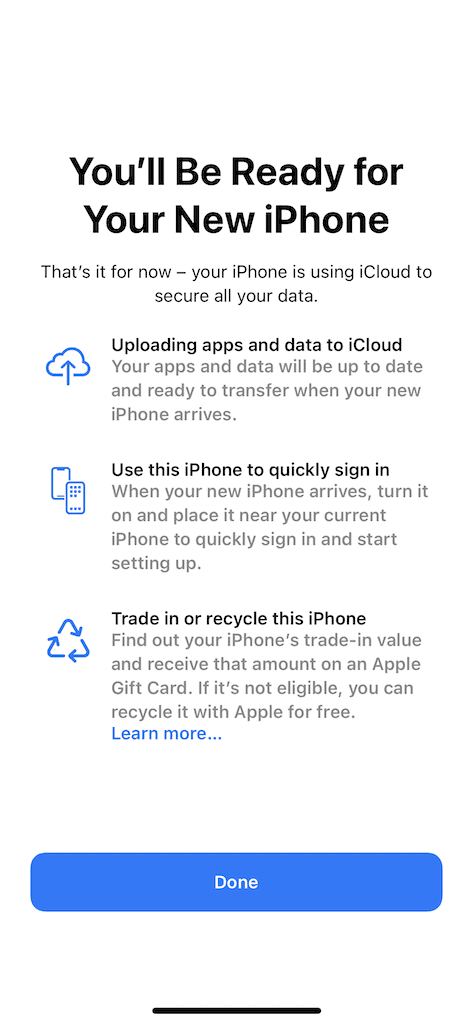
Tuttavia, se non ne hai abbastanza Archiviazione iCloud, dovresti vedere un messaggio che dice che sei idoneo per l'archiviazione iCloud temporanea. Tocca su Continua e il tuo iPhone dovrebbe eseguire il backup su iCloud.
Una volta completato il backup, hai 21 giorni per trasferire le tue app e i tuoi dati sul tuo nuovo dispositivo. Se esegui il backup del tuo dispositivo e non hai ancora trasferito le tue informazioni, puoi richiedere più tempo, soprattutto se il tuo nuovo iPhone ti è stato spedito in ritardo.
Sul tuo nuovo iPhone, segui la procedura di configurazione e poi usa Ripristina da iCloud Backup per trasferire le tue app e i tuoi dati dallo spazio di archiviazione temporaneo di iCloud. Sette giorni dopo il trasferimento sul tuo nuovo iPhone, il tuo spazio di archiviazione iCloud temporaneo verrà eliminato, insieme al tuo vecchio backup.
Conclusione
Se sei in difficoltà e non vuoi pagare per più spazio di archiviazione iCloud, questa funzione è ottima per darti quei pochi GB extra necessari per eseguire il backup dei tuoi dati e trasferirli sul tuo nuovo iPhone. Apple potrebbe offrirti diverse opzioni per pagare lo spazio di archiviazione iCloud permanente dopo aver trasferito i tuoi dati e, sebbene tu possa essere titubante, tu dovresti prenderlo in considerazione perché i tuoi problemi di archiviazione potrebbero riapparire ancora una volta in futuro, senza soluzione definitiva se non acquistarne di più Conservazione.

mi piace scrivere cose